Asus S7CM, Strix SCAR II Upgrade Guide [hu]
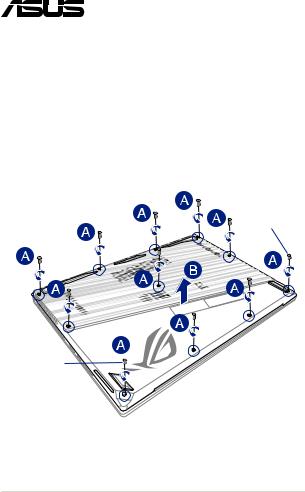
HUG13984
Frissítési útmutató
A rekesz fedelének eltávolítása
A.Távolítsa el a notebook rekeszének fedeléről a csavarokat.
B.Húzza ki a rekesz fedelét, és távolítsa el teljesen a notebookból.
rövid csavar
rövid csavar
A Notebook PC frissítési útmutatója |
1 |

A rekesz fedelének visszahelyezése:
A.Igazítsa és tegye vissza a helyére a rekesz fedelét.
B.Rögzítse a fedelet a korábban eltávolított csavarokkal.
rövid csavar
rövid csavar |
2 |
A Notebook PC frissítési útmutatója |
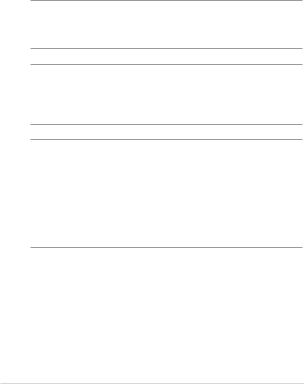
RAM memóriamodul beszerelése
A notebook memóriakapacitásának bővítéséhez helyezzen RAM (közvetlen elérésű memória) modult a memóriamodul-rekeszbe. Az alábbi lépések elmagyarázzák, hogyan kell RAM memóriamodult szerelni a notebookba:
FIGYELEM! Válasszon le minden csatlakoztatott perifériát, telefon-, illetve kommunikációs vezetéket és tápcsatlakozót (pl. külső tápegység, akkumulátoregység stb.), mielőtt a rekesz fedelét eltávolítaná.
FONTOS! Látogasson el egy hivatalos márkaszervizbe vagy kereskedőhöz a notebook RAM memóriabővítését illető információkért. A maximális kompatibilitás és megbízhatóság érdekében kizárólag a notebook hivatalos forgalmazóitól vásároljon RAM memóriamodulokat.
MEGJEGYZÉS:
•A notebook alsó részének és RAM memóriamoduljának megjelenése típustól függően eltérhet, de a RAM memóriamodul beszerelése megegyezik.
•Javasoljuk, hogy a RAM memóriamodult szakember felügyelete mellett szerelje be. További segítségért látogasson el a hivatalos márkaszervizbe.
A Notebook PC frissítési útmutatója |
3 |
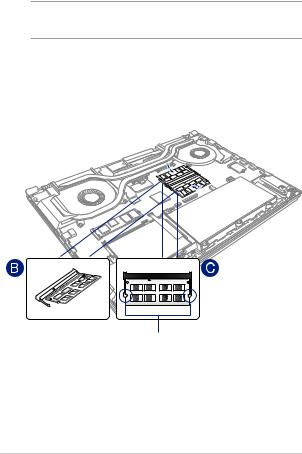
A.Távolítsa el a rekesz fedelét.
MEGJEGYZÉS: További részletekért tekintse meg a kézikönyv A rekesz fedelének eltávolítása című részét.
B.Illessze a RAM memóriamodult a RAM memóriamodul foglalatába.
C.Nyomja le a RAM memóriamodult, amíg a helyére nem kattan.
 30° angle
30° angle
notches
4 |
A Notebook PC frissítési útmutatója |
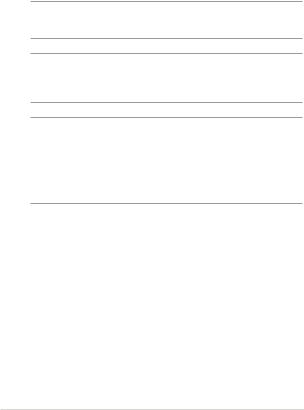
A merevlemez behelyezése
Kövesse az alábbi lépéseket, ha új HDD-t (merevlemezt) szeretne a notebookba beszerelni:
FONTOS! A maximális kompatibilitás és megbízhatóság érdekében kizárólag a notebook hivatalos forgalmazóitól vásároljon HDD-t.
FIGYELEM! Válasszon le minden csatlakoztatott perifériát, telefon-, illetve kommunikációs vezetéket és tápcsatlakozót (pl. külső tápegység, akkumulátoregység stb.), mielőtt a rekesz fedelét eltávolítaná.
MEGJEGYZÉS:
•A notebook alsó részének és a HDD-nek a megjelenése típustól függően eltérhet, de a HDD beszerelése megegyezik.
•Javasoljuk, hogy a HDD-t szakember felügyelete mellett cserélje ki. További segítségért látogasson el a hivatalos márkaszervizbe.
A Notebook PC frissítési útmutatója |
5 |
